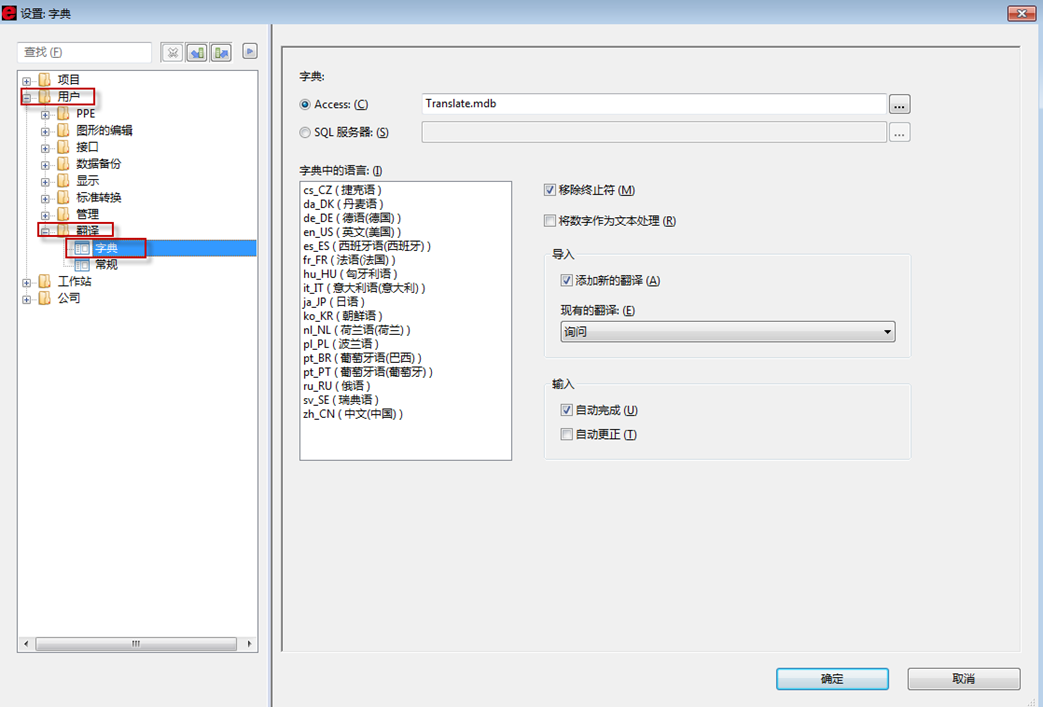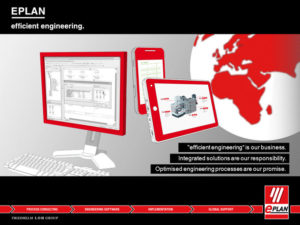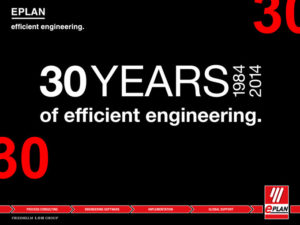第3章-EPLAN中的设置
3.1 项目设置
项目设置用来确定修改项目的所有属性。 项目设置显示的前提是:只有先在页导航器对话框中打开一个项目,才能在设置中查看和编辑此项目的设置。
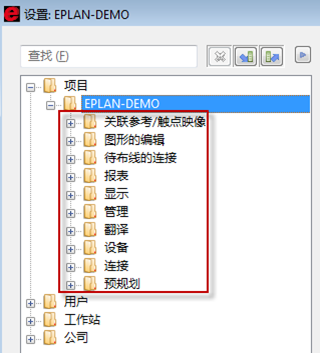
图3-1所示是“项目设置”对话框。
下面以项目设置[项目名称]/设备为例,
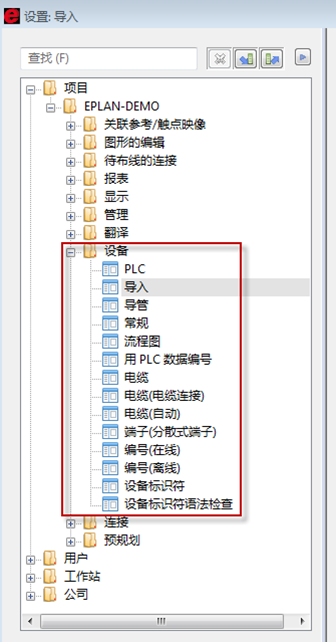
图3-2所示的“设置:设备”对话框说明了具体设置的含义。 其他设置请参见EPLAN Electric P8教育版在线帮助。
3.2 用户设置
用户设置用来确定用户工作环境,可以调整程序和功能,使之符合设计者的工作习惯和方法,图3-3所示的是“设置:用户”对话框的界面。
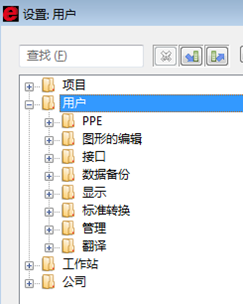
下面以项目设置[用户]/图形的编辑为例,图3-4所示的“设置:图形的编辑”对话框说明了具体设置的含义。
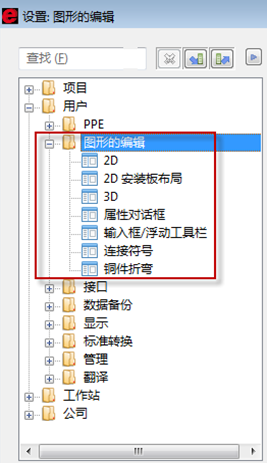
其他设置请参见EPLAN Electric P8教育版在线帮助。
2D:在此对话框中可以为图形编辑器中的操作进行个人设置,例如颜色设置、光标显示或隐藏元素的显示。
2D安装板布局:在此对话框里可为安装板上的部件放置进行一定的预设置,它会对2D安装板布局-<项目名称>对话框的项目编辑产生影响。
3D:在此对话框中可以对3D视图设置图形颜色,简化显示和栅格设置
属性对话框:在此对话框中可以确定在插入特定的对象时是否显示属性对话框。
输入框/浮动工具栏:在此对话框中通过键盘确定输入框设置以及浮动工具栏设置的值输入。
连接符号:在此对话框确定涉及连接符号绘制的设置。
铜件折弯:在此对话框中确定铜件内钻孔的自动传输特性。
3.3 工作站设置
工作站设置是通过工作站指定的设置确定用户的工作位置,图3-5所示的是“设置:工作站”对话框的界面。
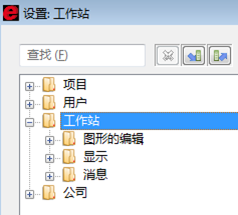
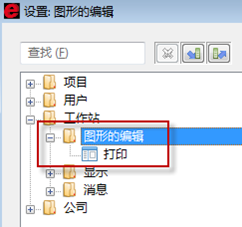
3.4 公司设置
通过公司指定的设置可定义公司内的设置,这些设置适用于所有工作站,图3-7所示的是“设置:公司”对话框。
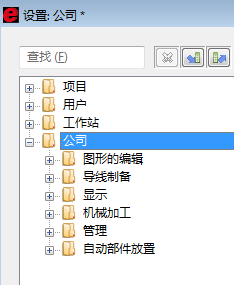
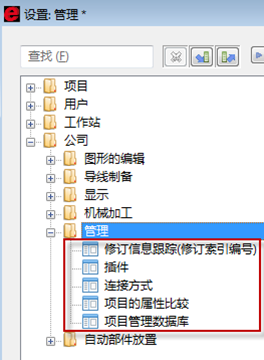
3.5 设置查找、查看和更改
大部分初学者常常感到EPLAN的设置太多,记忆很困难。
建议用户在想到设置的时候,先在脑海里过滤下,应该是属于哪一类的设置,是项目、用户、工作站还是公司
例如,想要修改设备命名编号,应该是项目设置;想要修改图形编辑器的背景颜色,应该是用户设置;想要修改字体的类型,则应该是公司设置。
为了帮助用户快速查找想要的设置,EPLAN提供了设置快速查找功能。
在设置对话框中,有查找输入框,如图3-9所示。

在输入框中输入想要查找的设置文本,完成输入后,单击【Enter】键启动查找。
如果输入没有任何查找结果,输入框显示“查找”明文。输入第一个字符时,将在输入框下面的列表中显示与其匹配的结果。如果在设置中未找到已输入的文本,则不会显示匹配结果。
在匹配结果中通过单击鼠标左键选择一个记录,启动查找,在树结构视图中将显示此查找结果的对话框。
如果需要重新恢复到原来的树结构视图,则删除输入框中的查找设置名称。
在查找时,将会考虑到树结构视图和设置对话框的界面文本中的每个词。
在输入查找文本时无需注意大小写。
程序仅针对设定的对话框语言查找文本。
在应用设置查找时,请注意以下几点。
(1)设置查找时只会找到文本,而找不到已设置的值。
(2)查找不支持逻辑运算符(与/或)和占位符(如*或?)。
(3)基于当前的授权,或基于权限管理中为用户分配的权限,在设置中未显示内容,则在查找时将找不到此对话框的设置。
当查找到想要的设置时,可以对当前的设置进行查看和修改。
通常,通过【选项】>【设置】进行设置的查看和更改。
(1)在设置对话框里双击一个分类设置,项目、用户、工作站或者公司,在树结构视图中打开多个文件夹/子文件夹。
(2)双击需要的文件夹/子文件夹。文件夹/子文件夹的设置区域在树结构视图的下一级分支中显示。
(3)为了显示设置,在树结构视图中选中所需的设置范围。
(4)在设置对话框的右边页更改所需要的设置。
3.6 建立EPLAN设计环境
正确使用EPLAN进行项目设计需要组织好EPLAN资源,建立设计图纸的必要环境。 设计者应从以下几个方面着手考虑。
3.6.1 设计中项目数据和主数据的存储位置
在项目设计的初始阶段,就应该规划好EPLAN主数据的存放位置,是放在个人的工作站上,还是放在公司的服务器上,这决定了用户在新建项目时,到哪里去取主数据。
通常,在进行EPLAN教育版的安装过程中,用户指定了系统数据安装的路径、公司代码和用户名称。
EPLAN自动记录这些数据并把它们存放在默认路径下。
通过【设置】>【用户】>【管理】>【目录】,用户可选取默认目录或自定义修改主数据的存储路径(见图3-10)。
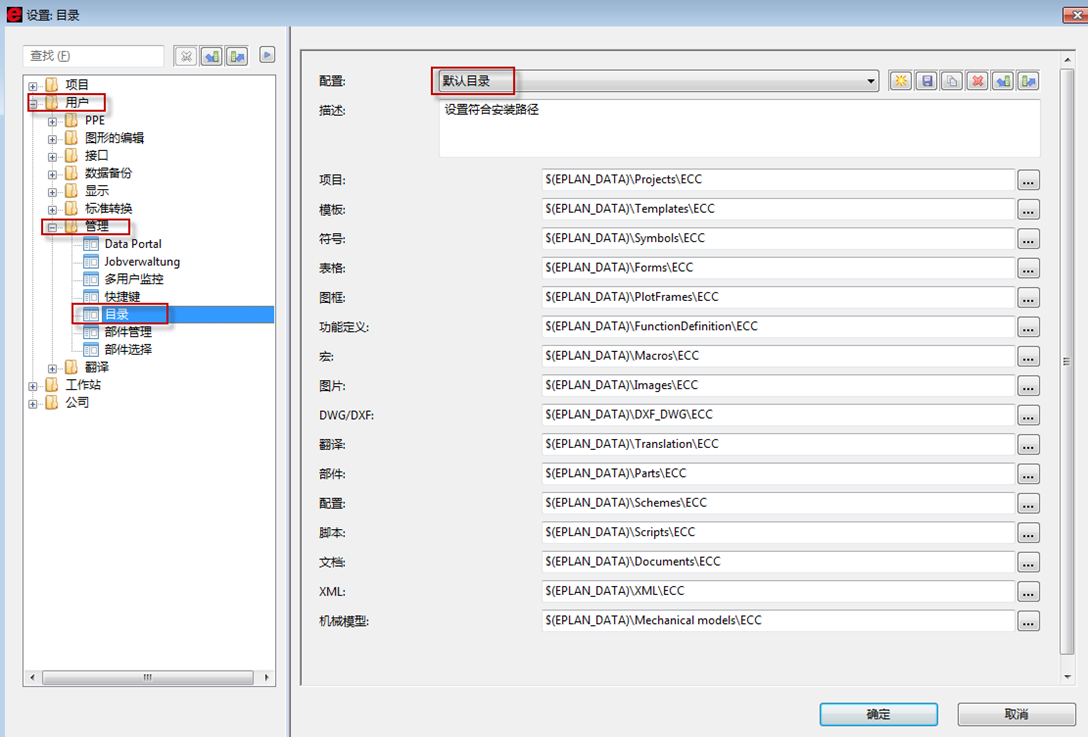
这样,用户就可以知道新建的项目将会被存放在哪里和到哪里去提取主数据。
3.6.2 设计中所需部件库
电气项目设计不仅仅是绘制一些符号,而且要赋予这些符号一些逻辑智能和部件数据。
电气元器件库在EPLAN中是通过部件管理来管理的。
通过【设置】>【用户】>【管理】>【部件管理】,如图3-11所示,设置.mdb格式的部件管理库来管理当前操作和编辑的EPLAN主元器件库。
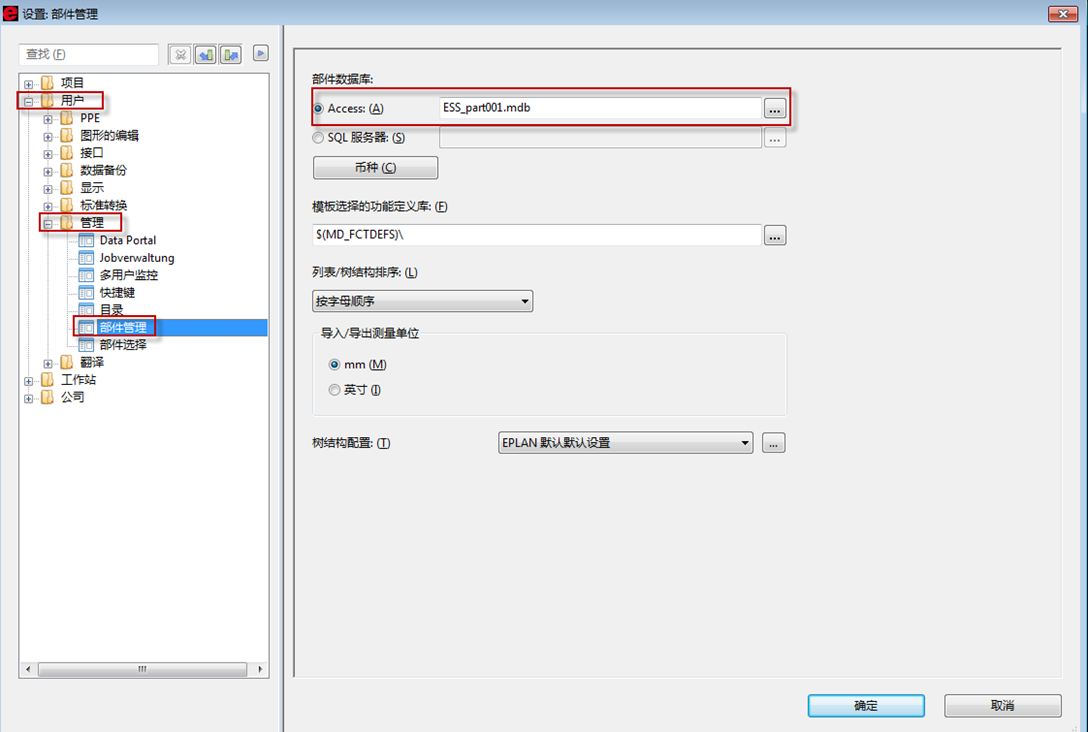
3.6.3 设计中智能选型所需部件库
设计过程中需要进行元器件选型,EPLAN能够根据符号的功能模板自动查找部件管理中的元器件,当发现器件的功能模板与符号的功能模板相匹配时,就为此符号进行选型,称之为“智能选型”。
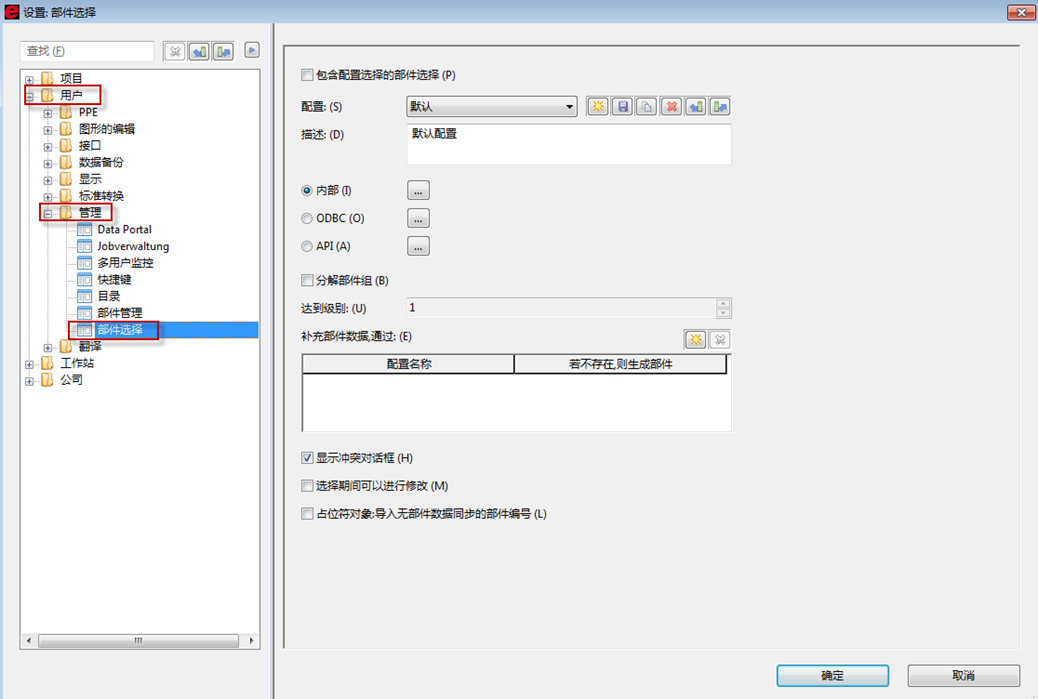
3.6.4 设计中所需翻译库
在设计国际化项目的时候,需要将项目的描述语言自动转换。
例如,用中文描述的项目语言如果出口到美国,就需要将中文翻译成英文,这就需要翻译库的支持。